

Nos vies ont obtenu de plus en plus occupés. Si vous êtes rebondir entre les médecins des rendez-vous, des dates de jeu, de réunions ou de réceptions de famille, de garder trace de tout ce que vous avez des passe peut être plus facile à dire qu’à faire. Heureusement Amazon Alexa est là pour vous aider en gardant la trace de votre calendrier pour vous. Tout ce que vous devez faire est de synchroniser votre compte, et vous serez bon d’aller!
Alexa pouvez garder une trace de votre calendrier
La vie peut être occupée, et même si votre agenda est assis sur votre téléphone dans votre poche, il peut être facile d’oublier quand vous avez un rendez-vous. Alexa est ici pour vous aider à bien, et peut vous laisser savoir quand vous avez quelque chose à venir dans votre journée. Toutefois, avant de vous peut demander à son ce qui est dans les livres, vous aurez besoin de synchroniser votre calendrier.
C’est un processus assez simple, une fois que vous savez ce que vous faites et ne devrait pas prendre plus de quelques minutes. Alexa peut être synchronisé avec les calendriers de Google, Microsoft ou encore Apple. Cela signifie que même si votre itinéraire est sur un autre service, Alexa pouvez toujours synchroniser de sorte que vous ne jamais manquer un battement. Si vous avez de différents événements sur différents comptes, vous êtes toujours libre et claire, puisque vous pouvez ajouter plusieurs calendriers à la fois, et même choisir quels dossiers ou des événements d’ignorer à partir de l’intérieur de l’Alexa app.
Comment synchroniser votre calendrier avec Alexa
- Ouvrez le Alexa application sur votre téléphone.
- Appuyez sur le dépassement de bouton qui ressemble à trois lignes horizontales dans le coin supérieur gauche de l’écran.
-
Appuyez Sur Paramètres.

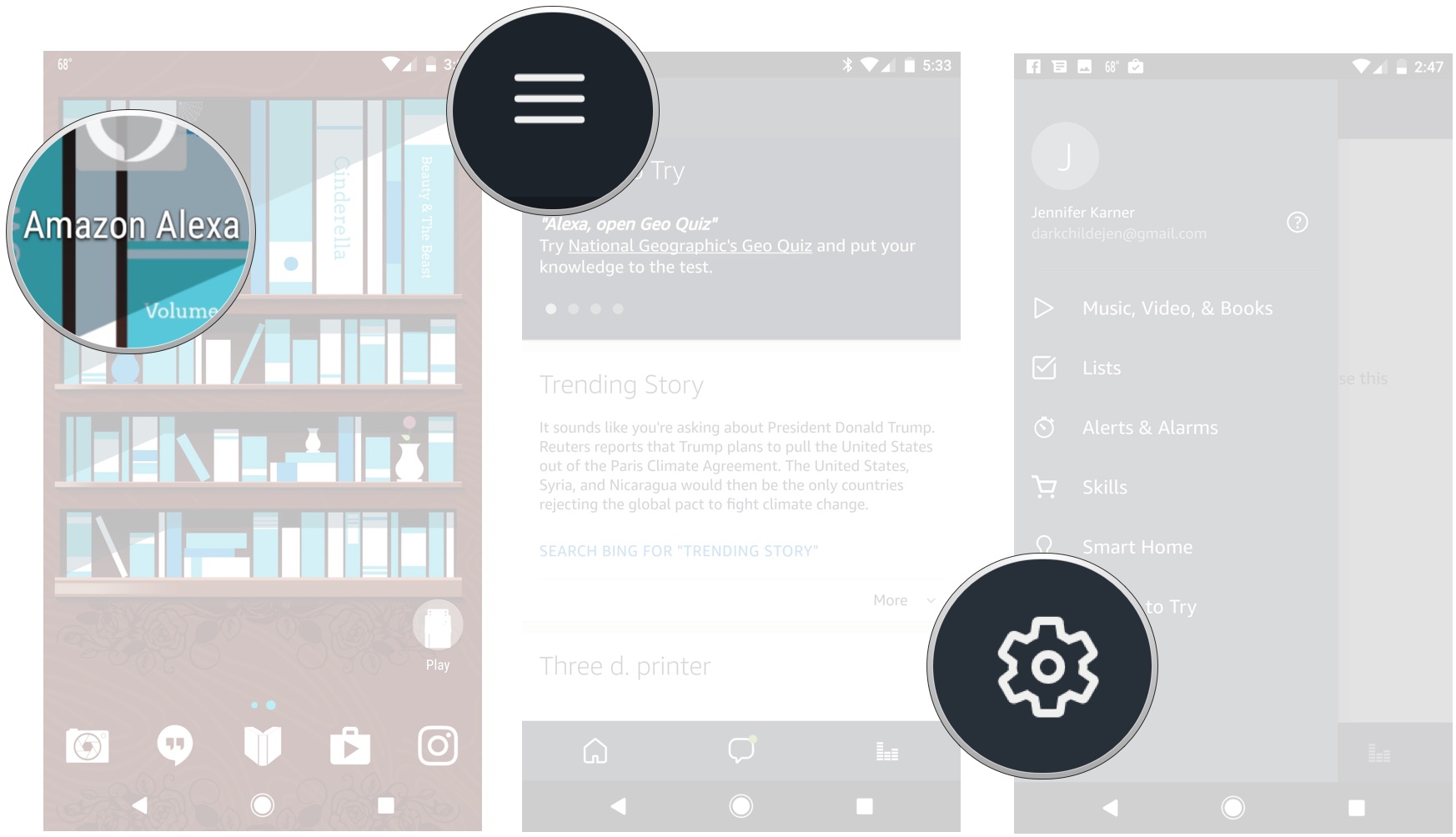
- Faites défiler vers le bas et appuyez sur Calendrier.
- Appuyez sur le type de compte que vous souhaitez synchroniser avec Alexa.
-
Appuyez sur le Lien de votre compte google agenda.

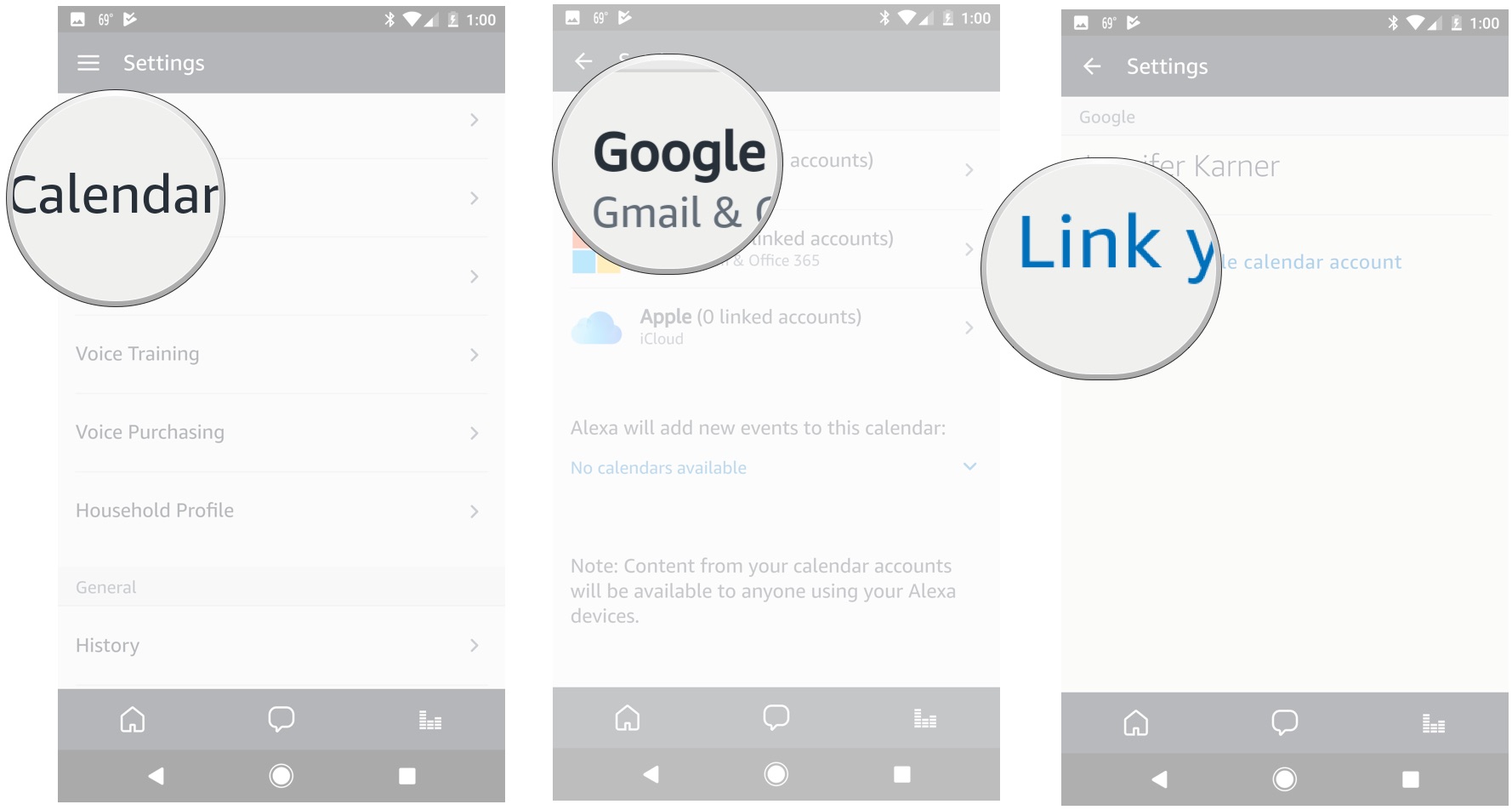
- Appuyez sur le compte que vous souhaitez lier.
- Appuyez sur le bouton autoriser dans le coin inférieur droit.

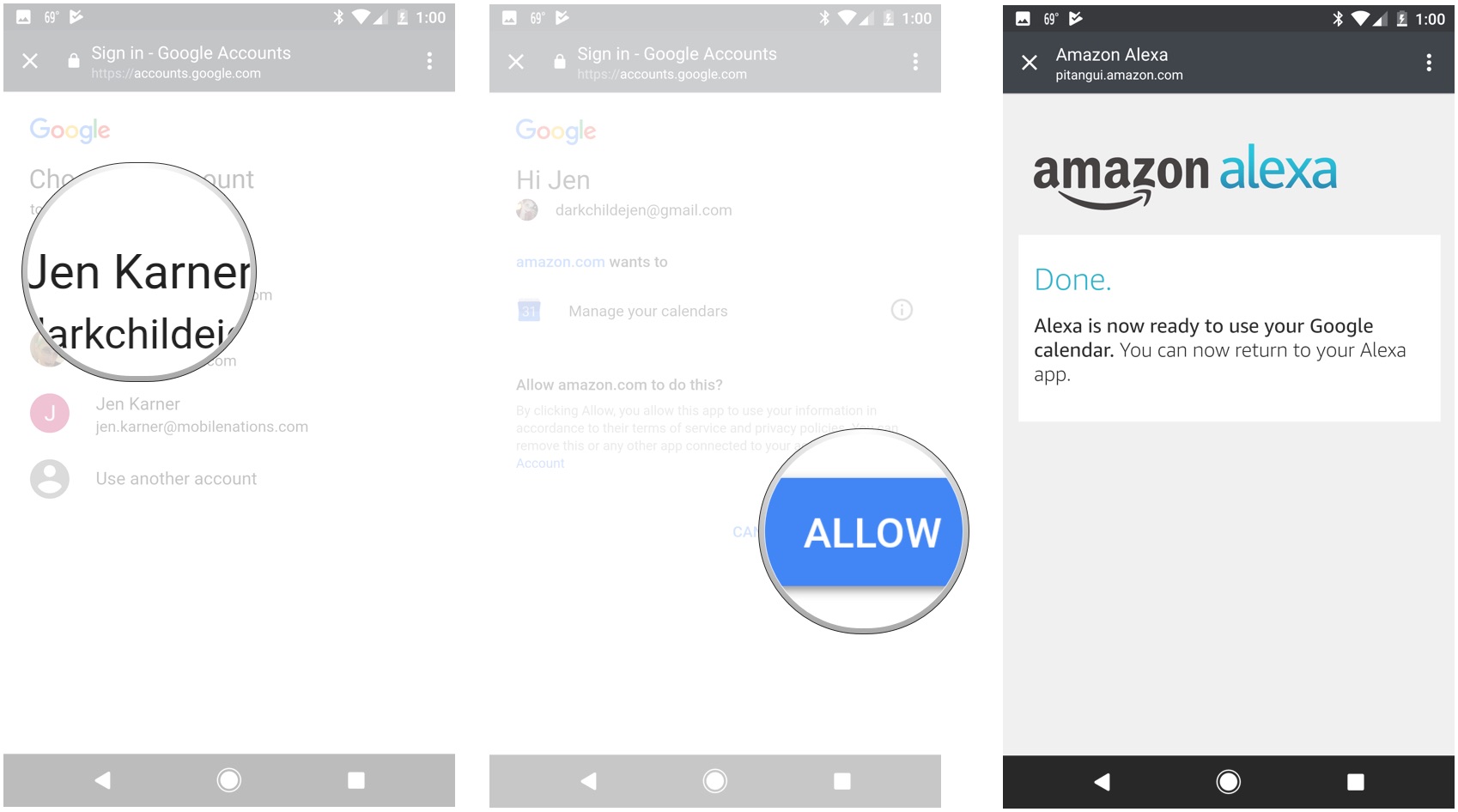
Est votre calendrier synchronisés?
Vous avez synchronisé votre calendrier avec Alexa? Vous préférez ne pas le faire? Nous voulons savoir à ce sujet, afin d’être sûr de nous laisser un commentaire ci-dessous!

